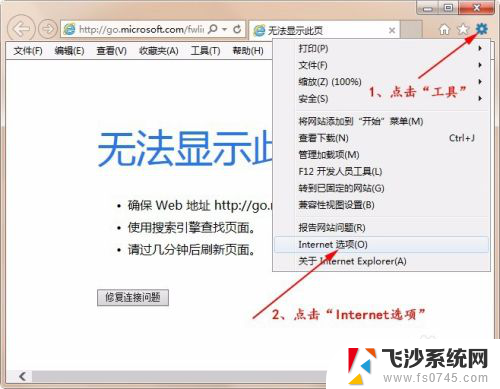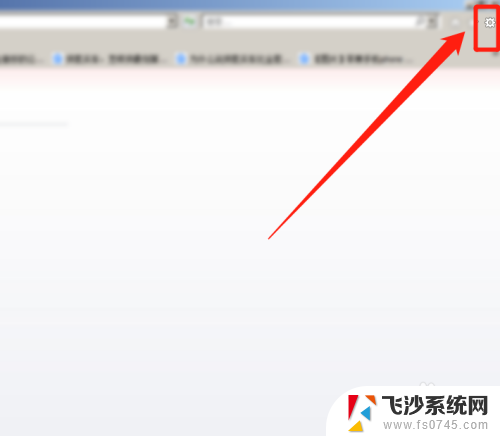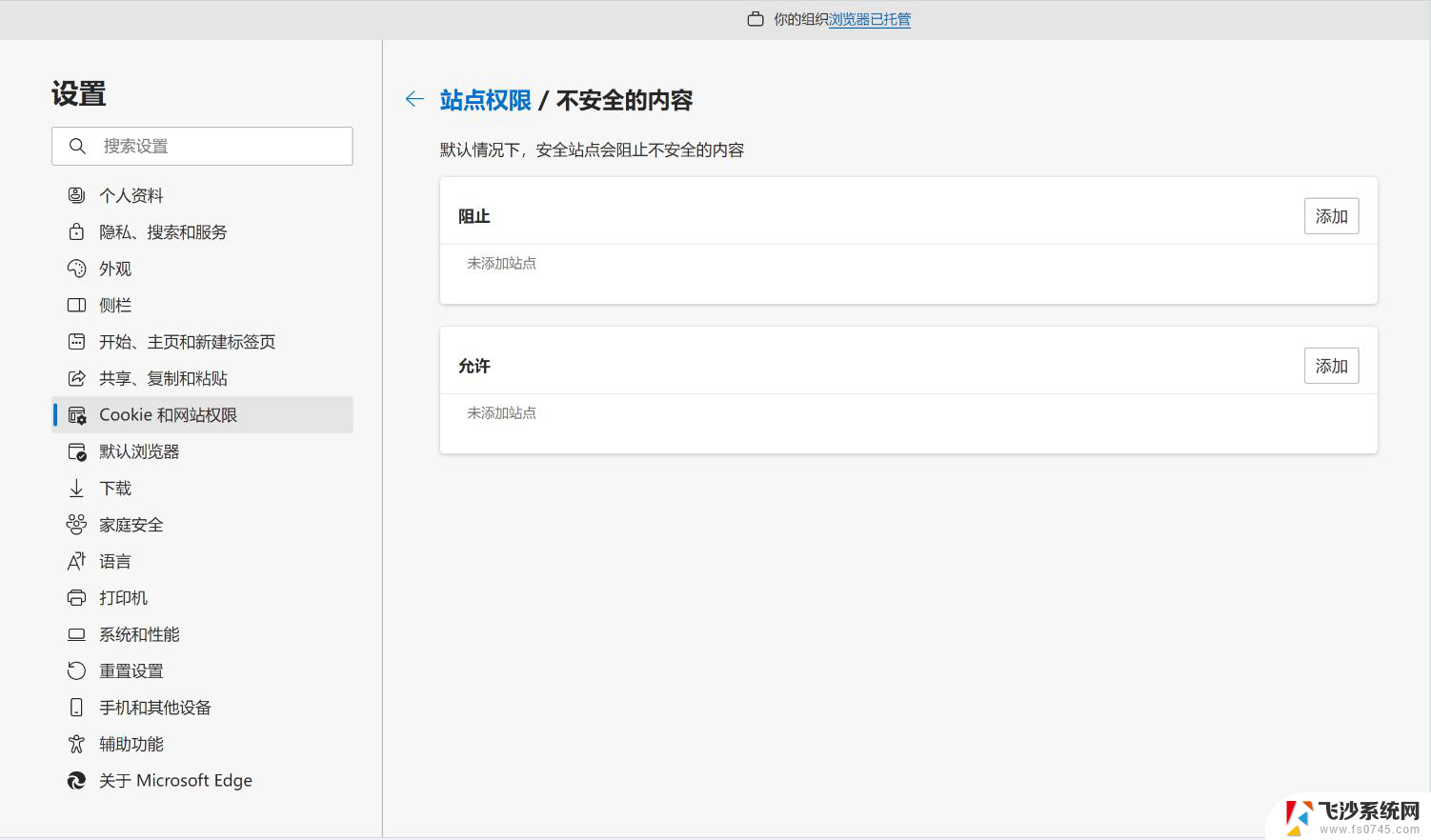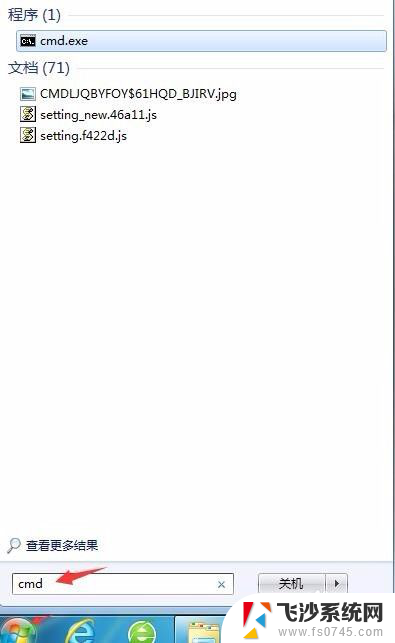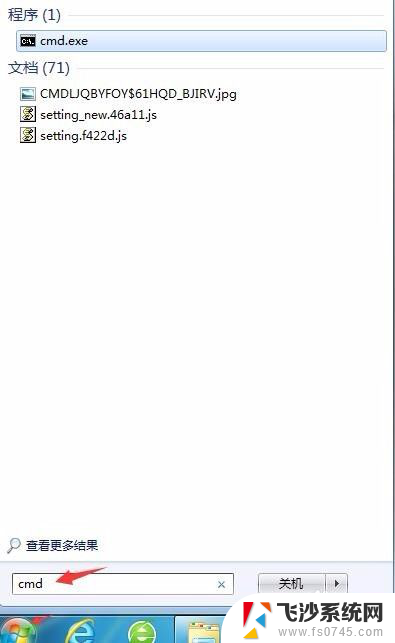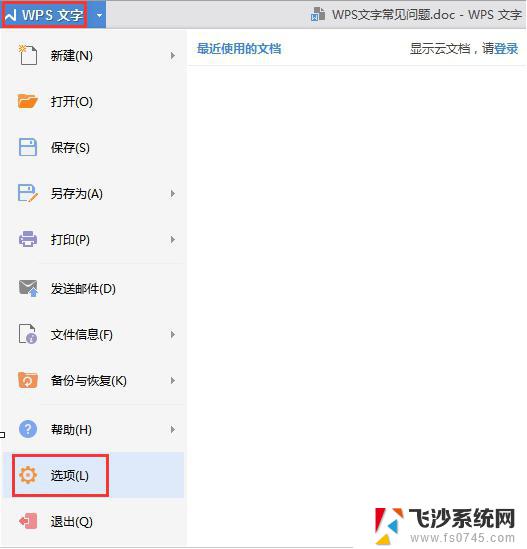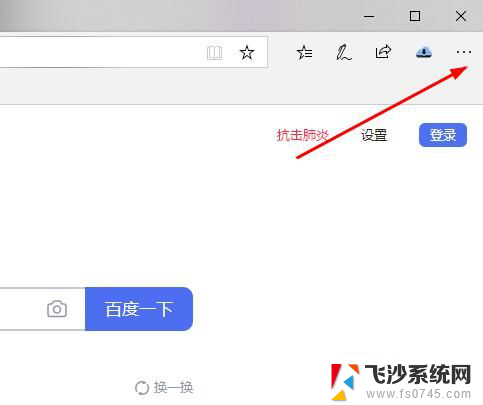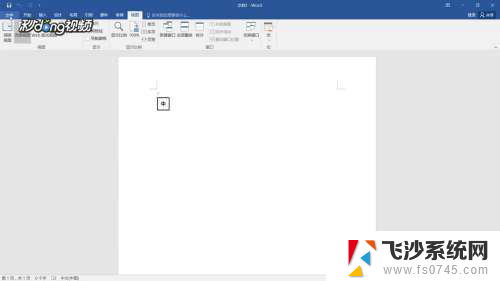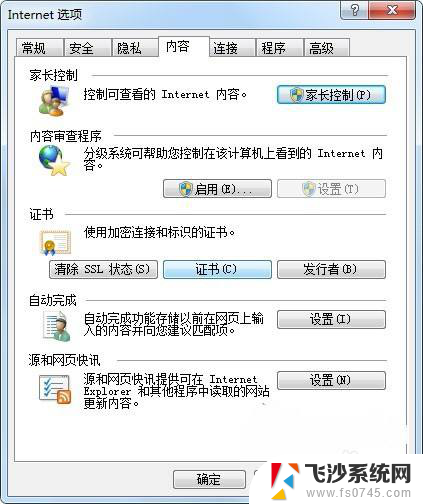ie浏览器无法显示此页怎么办 Internet Explorer显示页面问题解决方法
更新时间:2024-04-03 17:08:53作者:xtyang
随着互联网的不断发展,使用IE浏览器访问网页时出现页面无法显示的问题已经成为一个常见的困扰,面对这种情况,我们可以通过一些简单的方法来解决。例如可以尝试清除浏览器缓存、更新浏览器版本、检查网络连接等,以确保页面能够正常显示。希望这些方法能够帮助您解决IE浏览器显示页面问题,让您能够畅快地浏览互联网。
步骤如下:
1.第一步在我们的电脑上打开浏览器,点击右上方的设置图标。点击Internet选项,进去之后,点击连接,如下图所示:
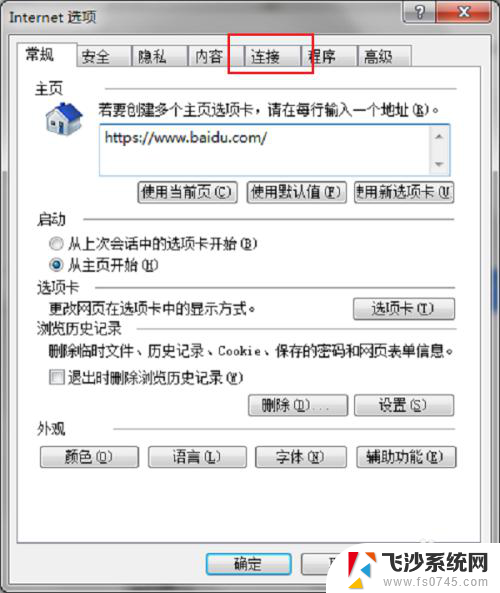
2.第二步在Internet选项连接界面中,点击局域网设置。如下图所示:
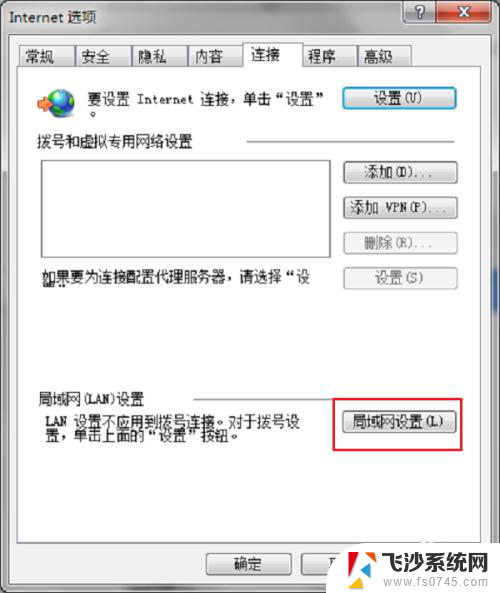
3.第三步进去局域网设置界面之后,将自动检测设置的勾选取消掉。点击确定,就完成了,如下图所示:
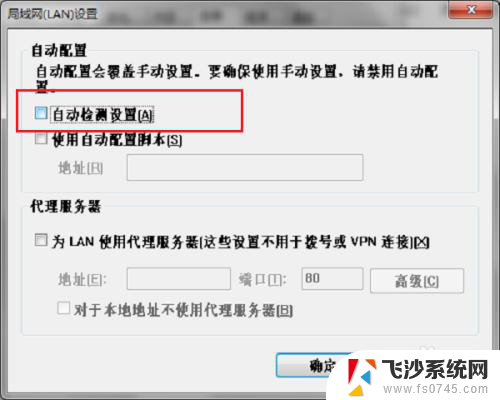
以上就是IE浏览器无法显示此页的解决方法,请按照以上步骤进行操作,希望对大家有所帮助。